6 oplossingen als begeleide toegang niet werkt op je iPhone
Begeleide toegang beperkt de inhoud waartoe een gebruiker toegang heeft op je apparaat. Het is een handige iOS-functie die helpt je privacy te beschermen als je bijvoorbeeld je iPhone aan een vriend leent.
Als een gebruiker merkt dat iemand anders nog steeds gebruik kan maken van de functies van zijn iPhone in de modus Begeleide toegang of als hij een probleem ondervindt waarbij het apparaat niet reageert op het drievoudige klikgebaar om Begeleide toegang te verlaten, kunnen aanvullende stappen voor probleemoplossing nodig zijn.
Wanneer u wordt geconfronteerd met een situatie waarin de functionaliteit van de functie Begeleide toegang van een iPhone is aangetast, kan het nodig zijn om alternatieve acties te onderzoeken. Er zijn een aantal mogelijke oplossingen om dit probleem aan te pakken en de bedoelde werking van het apparaat te herstellen.
Controleer uw instellingen voor Begeleide toegang
Voordat u concludeert dat Begeleide toegang niet goed werkt, is het verstandig om eerst de huidige configuratie te controleren. Als u drie keer op een van de knoppen (Start of Zijde) kunt tikken om de begeleide toegang te activeren, doe dit dan en tik vervolgens drie keer op dezelfde knop om het optiemenu te openen voor het aanpassen van persoonlijke instellingen.
Anderen toegang geven tot de inhoud van een geopende applicatie kan een gevolg zijn van het inschakelen van de functie “Aanraken”. Om dit probleem op te lossen, wordt aanbevolen om de functie “Aanraken” uit te schakelen.
Als u wilt dat gebruikers geen informatie invoeren, schakelt u de optie “Software toetsenborden” uit. Schakel bovendien de functie “Tijdslimiet” uit om een sessie met begeleide toegang zonder onderbreking te laten doorgaan.
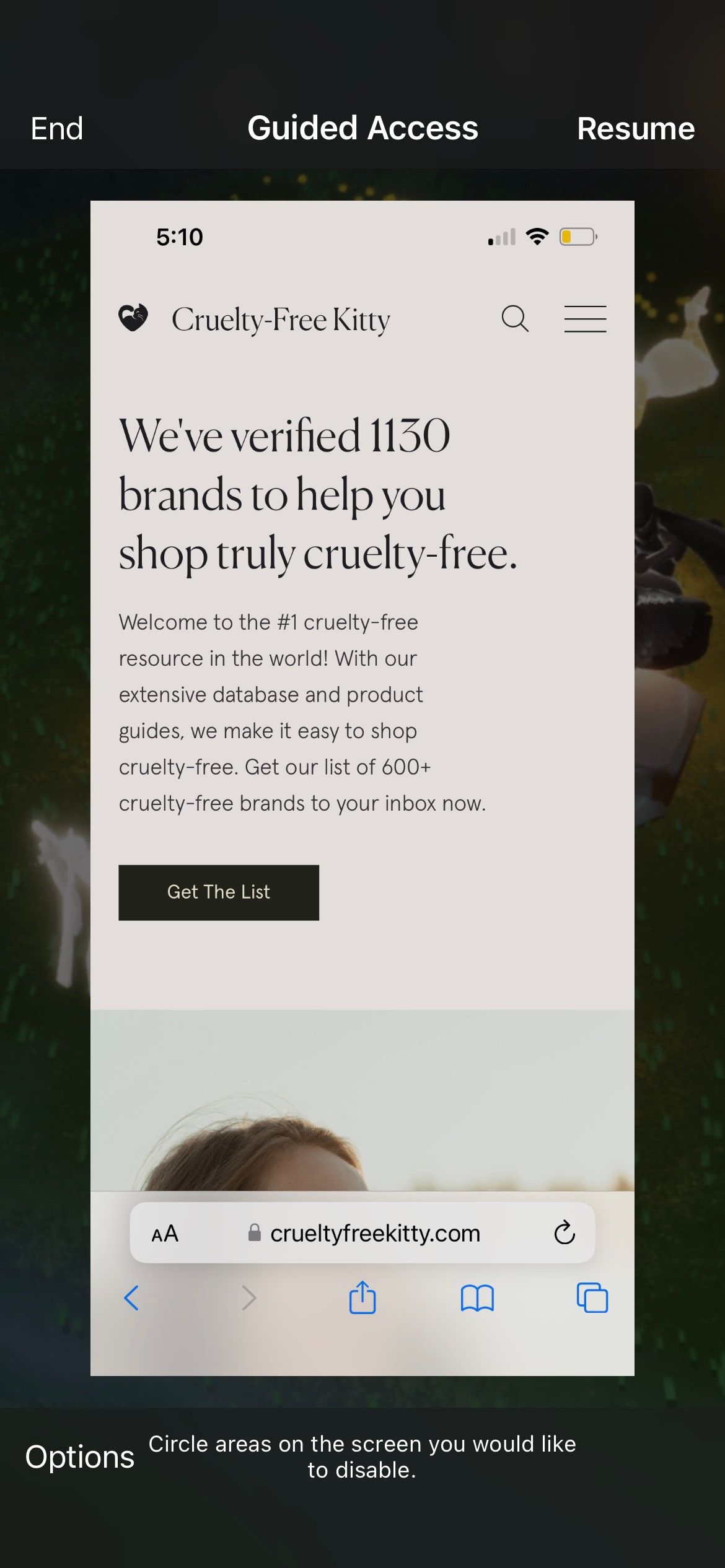
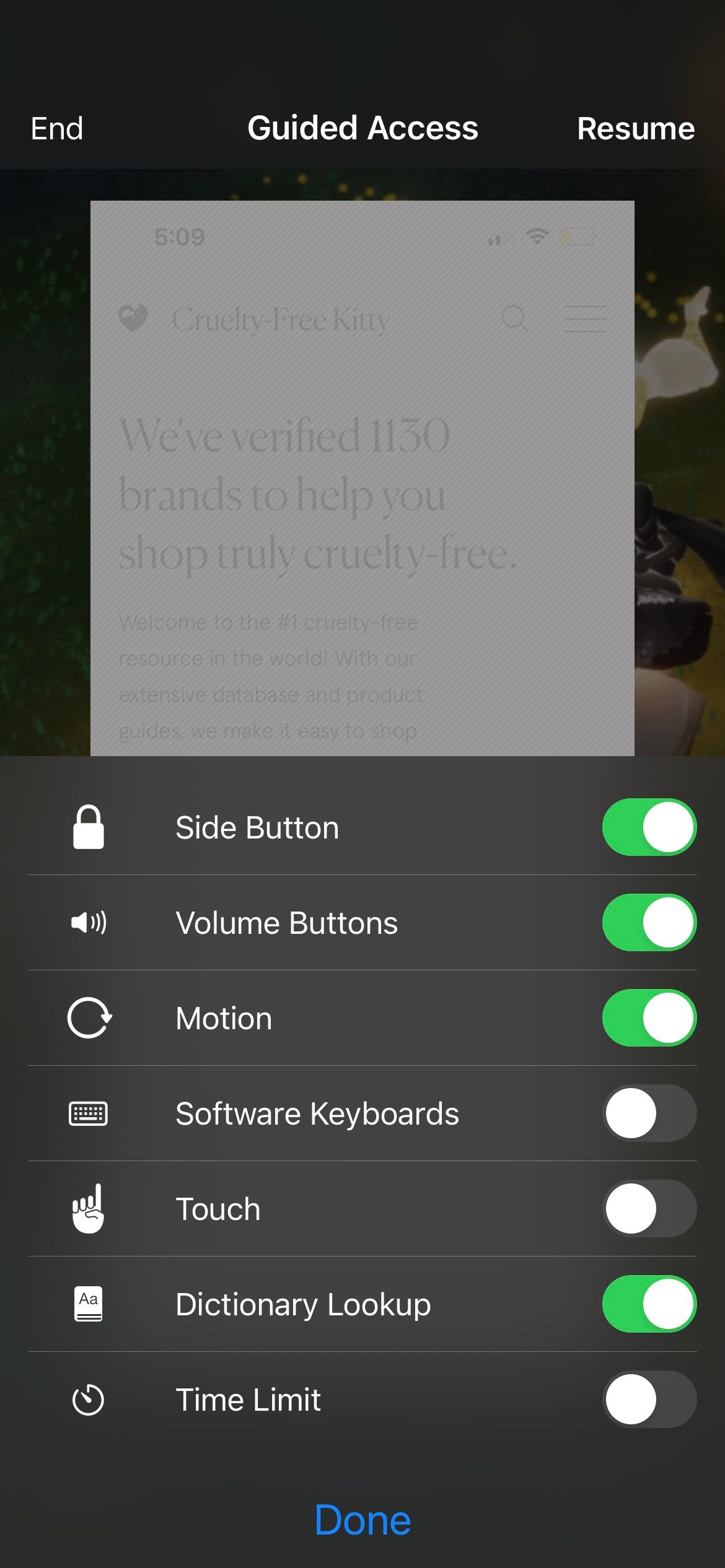 Sluiten
Sluiten
Begeleide toegang uitschakelen en weer inschakelen
In gevallen waarin het gebruik van de oorspronkelijke aanpak voor het opnieuw inschakelen van Begeleide toegang via een drievoudig klikgebaar niet succesvol is gebleken, moeten alternatieve maatregelen worden overwogen. Om dit proces te vergemakkelijken, navigeert u naar het menu “Instellingen”, selecteert u “Toegankelijkheid” en activeert u de functie “Begeleide toegang” opnieuw door deze vanuit de stand “Uit” naar de oorspronkelijke stand te schakelen.
De oplossing voor dit probleem is eenvoudig omdat het gewoon een onvoorspelbare afwijking kan zijn. Om het gebruik van Begeleide toegang te hervatten nadat je problemen hebt ondervonden met de vereiste drievoudige klik, navigeer je naar de gewenste toepassing en volg je de gebruikelijke procedure door drievoudig te klikken op de knop Start of de knop Aan de zijkant.
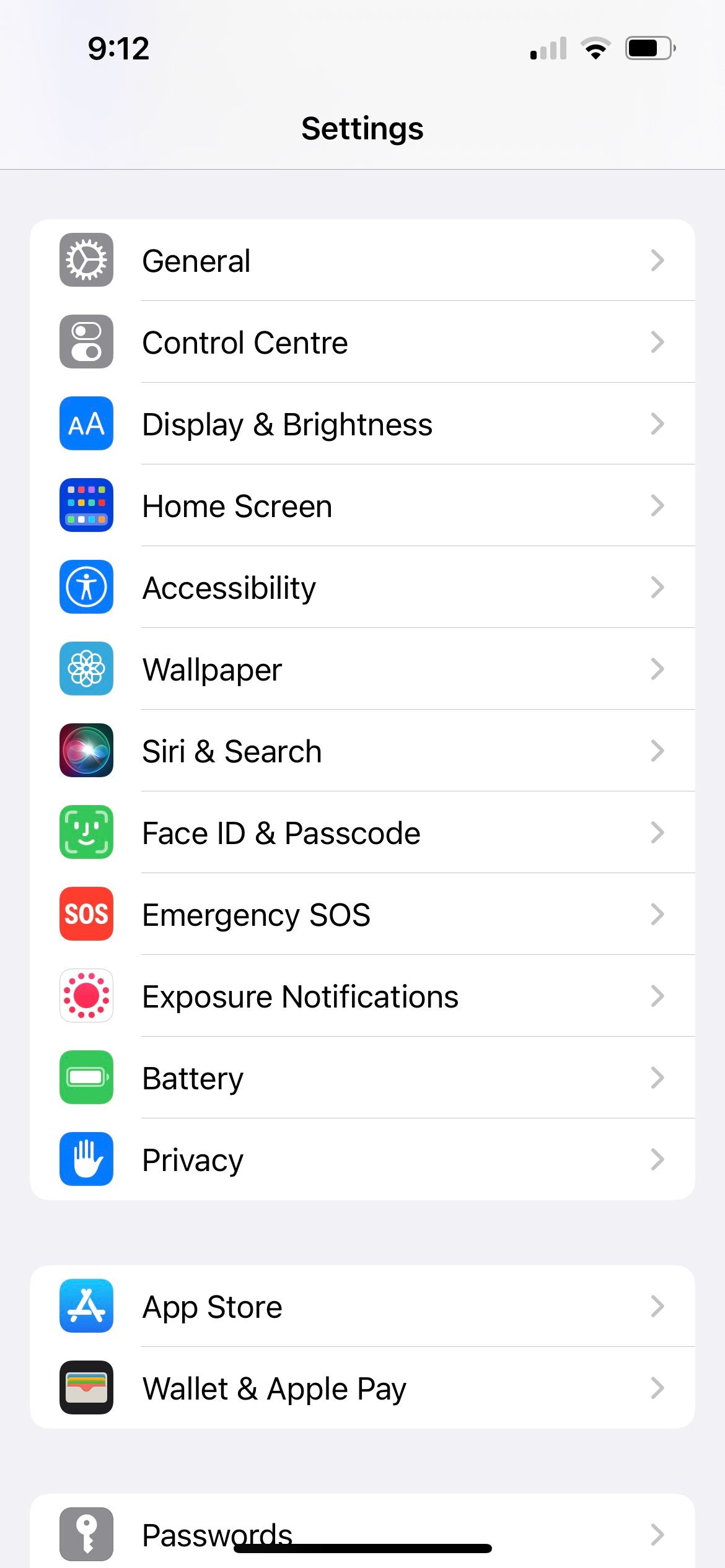
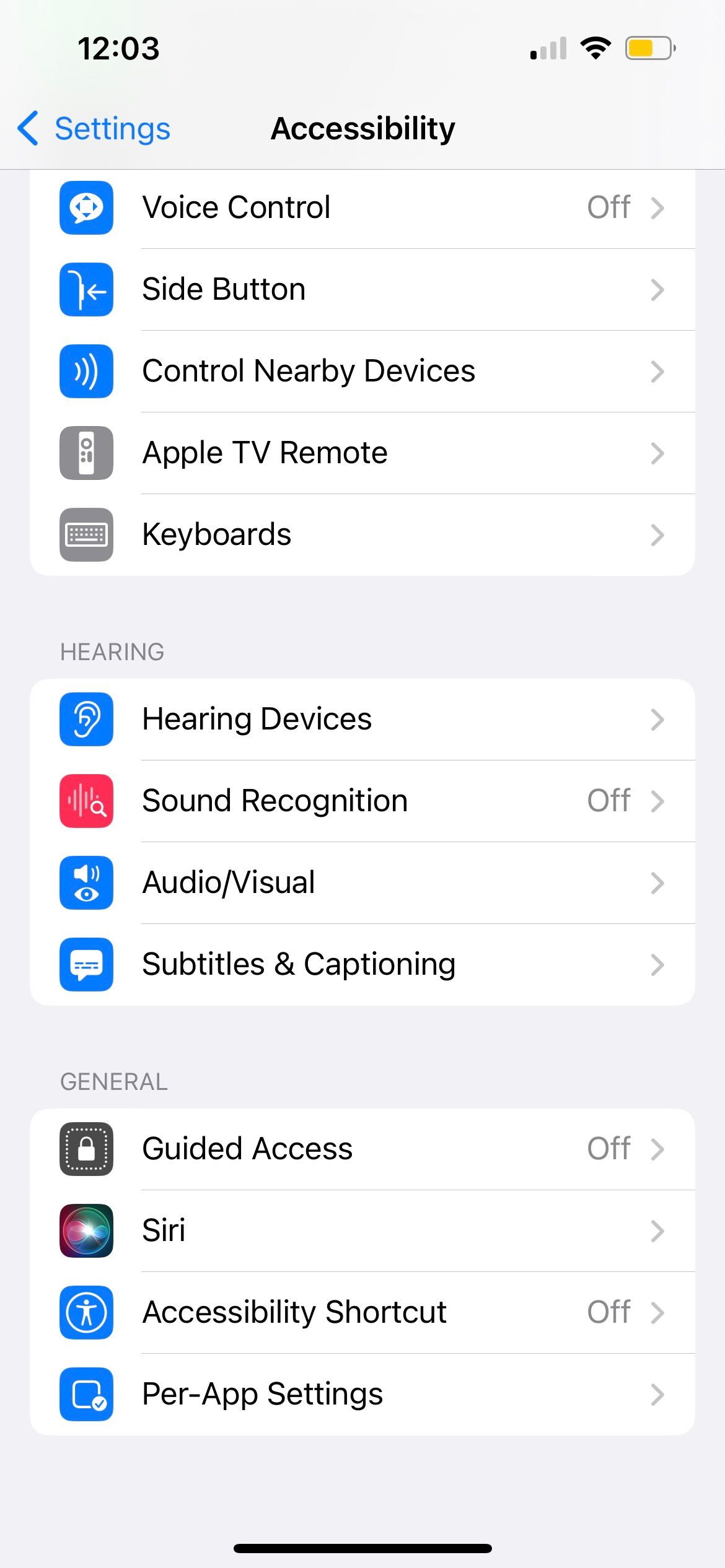
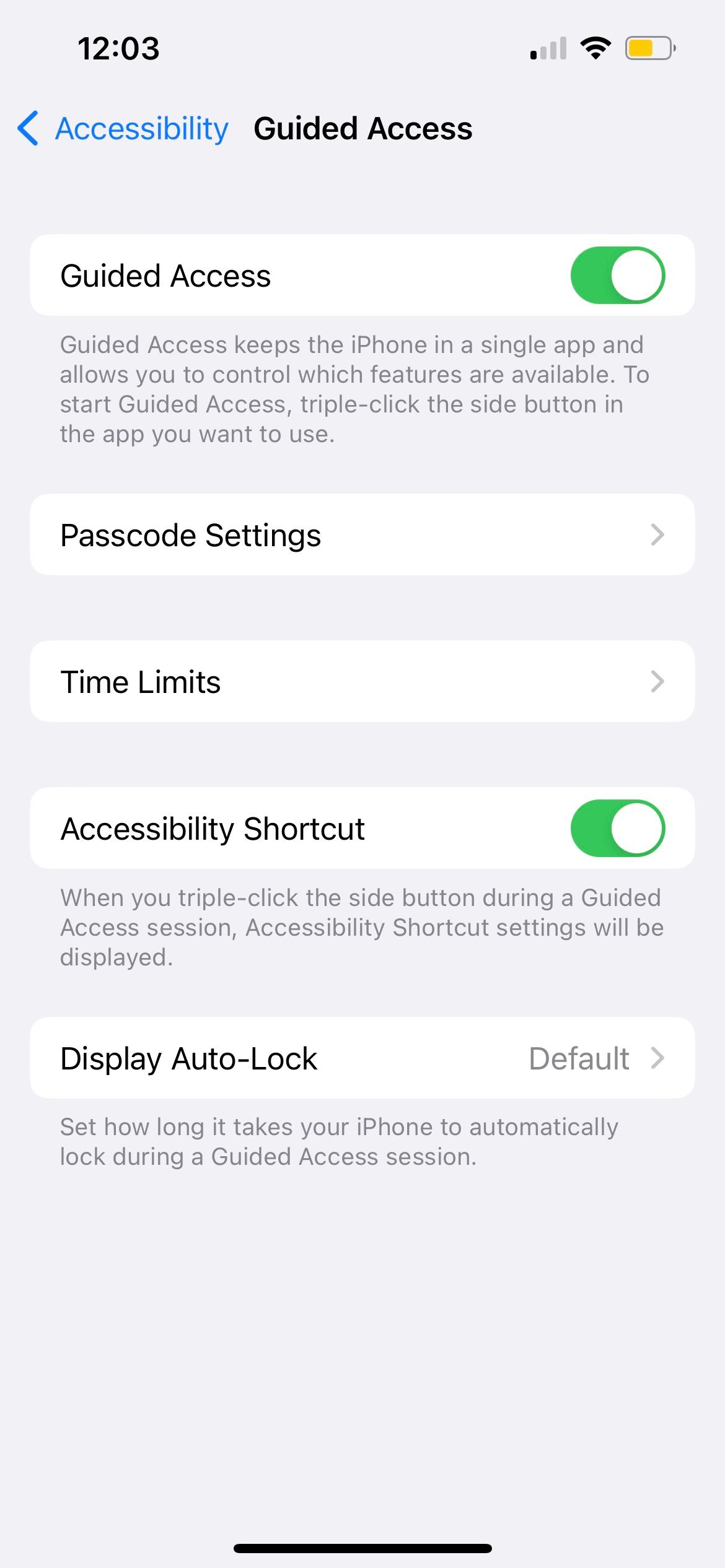
Je iPhone opnieuw opstarten
Een mogelijke actie is het uitvoeren van een zachte reset, ook wel een geforceerde herstart genoemd. Deze methode is effectief gebleken bij het oplossen van een groot aantal technische problemen die zich kunnen voordoen op een smartphone. Het is niet ongewoon dat een eenvoudige herstart de meeste storingen verhelpt en dient als een eerste stap in het oplossen van problemen.
Werk je iPhone bij
Het is gebruikelijk om je besturingssysteem bij te werken om bugs te verwijderen of de functionaliteit te verbeteren. In dit geval kan het probleem van begeleide toegang op een iPhone worden opgelost door het iOS van het apparaat bij te werken naar de meest recente versie.
Navigeer naar het menu “Instellingen”, selecteer vervolgens “Algemeen” en vervolgens de optie “Software-update”. Hiermee kun je bepalen of er een update beschikbaar is voor je apparaat.
Je iPhone herstellen naar een oudere iOS-versie
! [](/2nd-src/ats-n-parap/images/All Things N-in-article-image-(1200px-by-600px-21-ratio)-(14).jpg)
Het is mogelijk dat een niet werkende toestand van Guided Access als gevolg van een recente iOS-update kan worden toegeschreven aan de update zelf. In sommige gevallen kan bijgewerkte software ook onvoorziene problemen veroorzaken.
Als je het nodig vindt voor de functionaliteit van je apparaat, zoals het beheren van de schermtijd van je kinderen op hun mobiele apparaten, kan het terugdraaien naar een vorige versie van het besturingssysteem van Apple een haalbare oplossing zijn.
Reset alle instellingen op uw iPhone
Als u problemen ondervindt met de functie Begeleide toegang op een iPhone en alle eerdere maatregelen voor probleemoplossing zijn uitgeput, kan een laatste optie zijn om een volledige reset van de apparaatinstellingen uit te voeren door te navigeren naar “Instellingen” -> “Algemeen” -> “iPhone resetten of herstellen” -> “Alle inhoud en instellingen wissen”.
Met het bovenstaande proces worden alle aanpassingen op je iPhone teruggezet naar de fabrieksinstellingen. Op voorwaarde dat je je strikt aan de eerder gegeven richtlijnen houdt en de juiste opties selecteert met behulp van de touchscreeninterface, is er geen risico dat je informatie wist die op je apparaat is opgeslagen.
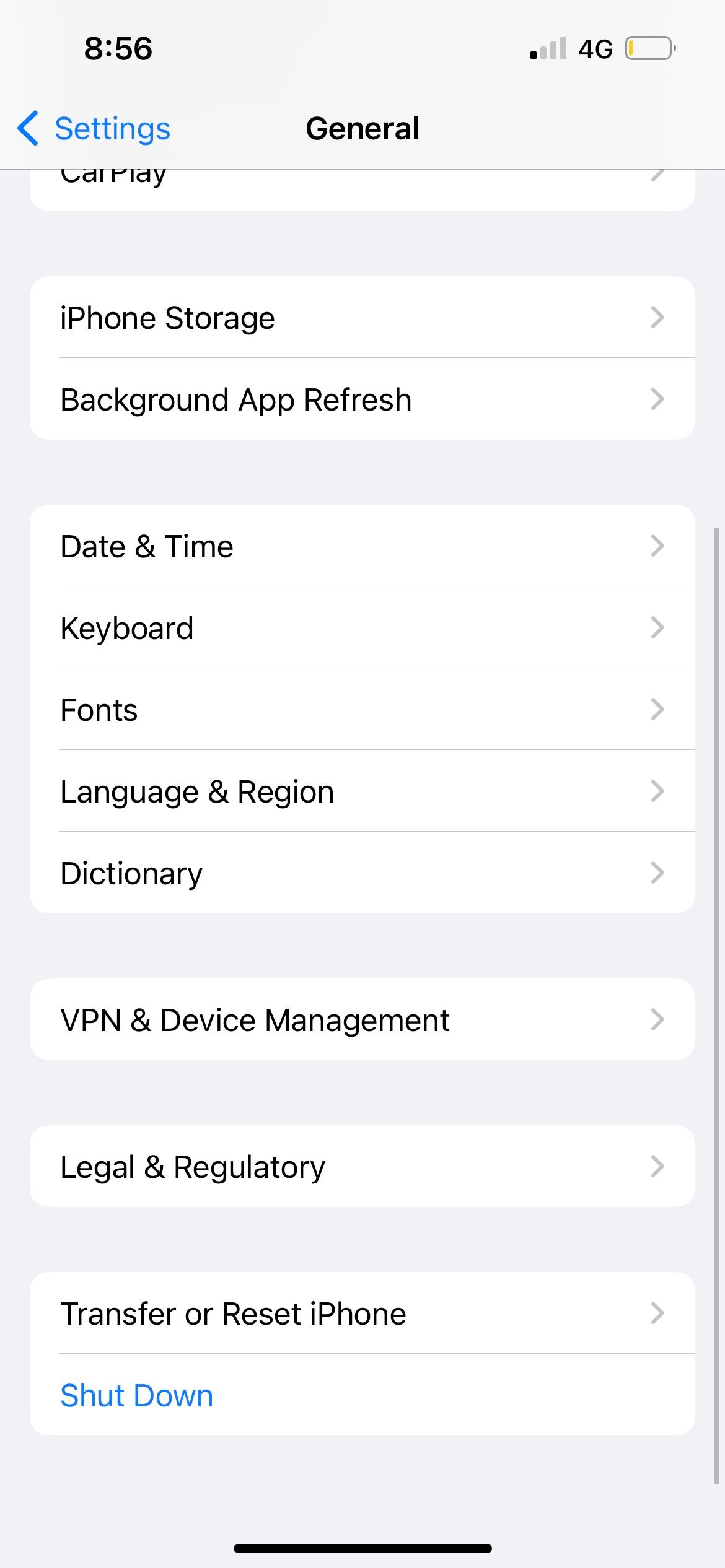
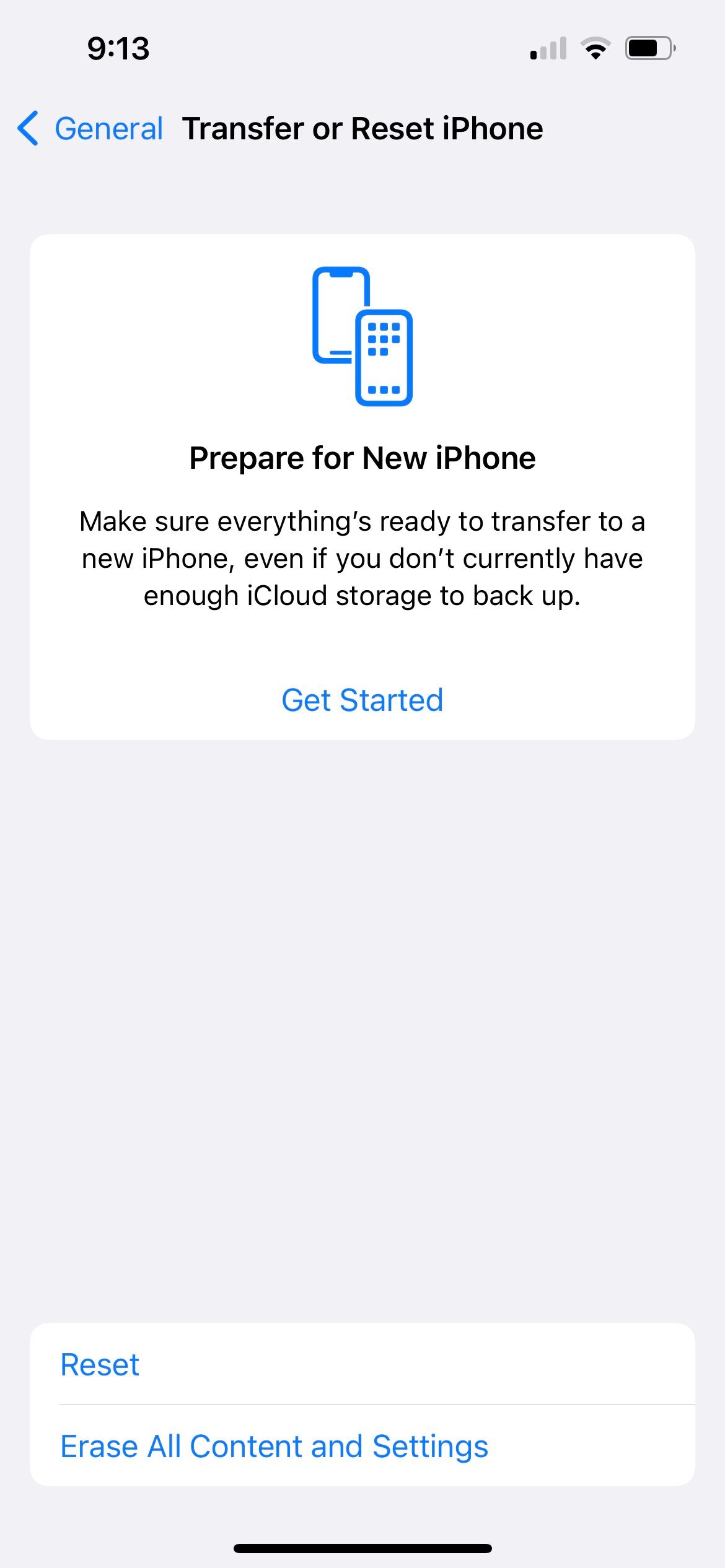
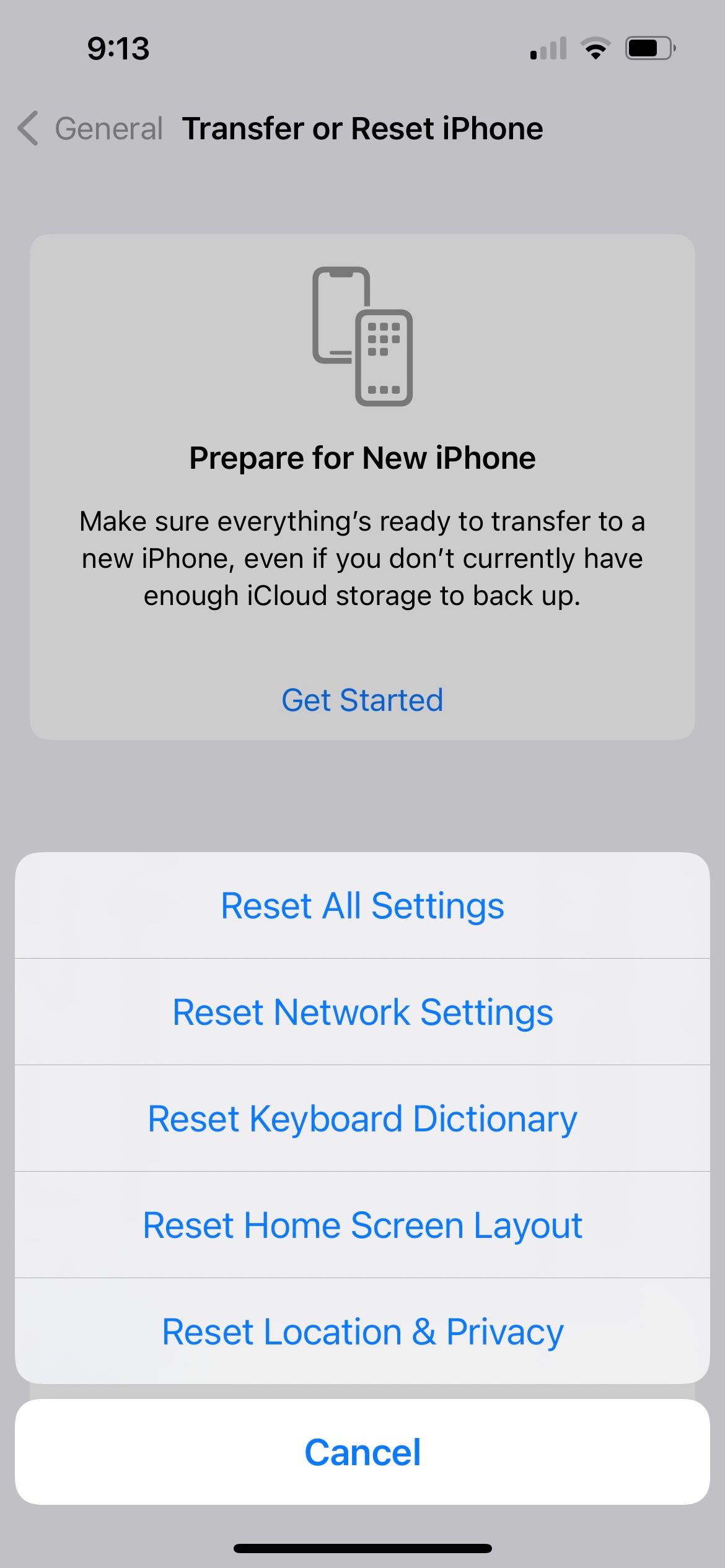
Begeleide toegang weer aan de praat krijgen op je iPhone
Begeleide toegang vereenvoudigt het beheer van de toegankelijkheid voor gebruikers, waardoor de toegankelijke inhoud op een apparaat gemakkelijk kan worden beheerd.
Wanneer Begeleide toegang niet werkt zoals bedoeld, is het verstandig om te controleren of de configuratie-instellingen juist zijn aangepast voordat je alternatieve oplossingen onderzoekt voor het probleem dat specifiek betrekking heeft op het verdrievoudigen van het aantal tikken op het scherm van het apparaat. Als deze maatregelen niet blijken te werken om het probleem op te lossen, kan het nodig zijn om aanvullende stappen voor probleemoplossing uit te voeren om de functionaliteit van de functie Begeleide toegang op uw Apple iPhone te herstellen.